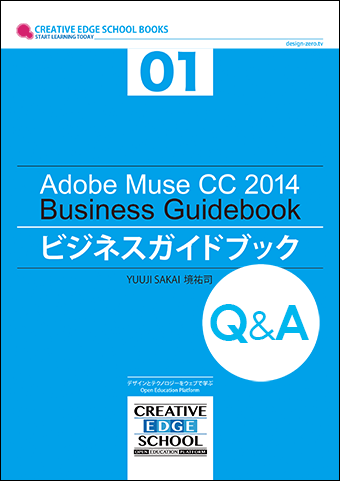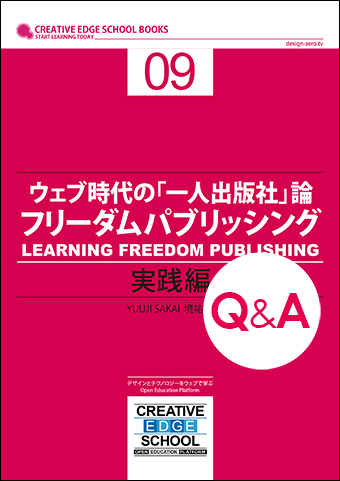Questions & Answers
Googleのモバイルフレンドリーテストで不合格になります。どうすればよいでしょう?
対象本:Adobe Muse CC 2014 ビジネスガイドブック
Googleが、4月21日から実施予定のモバイフレンドリーアップデートでは、ウェブサイトがモバイル環境でアクセシブルかどうか判定し、検索結果の一要素として利用し始めます。
世界の全ての言語による「モバイル検索」に大きな影響を与えますので、現在、対策に追われている企業が多く、モバイル対応の作業が急ピッチで進められているようです。
Adobe Museでデスクトップのページしか作成していない場合、モバイルフレンドリーテストで「モバイルフレンドリーではありません」と警告され、「このページがモバイルではない理由」について表示されます。
やるべきことは、とてもシンプルで「モバイル用のページをつくる」だけです。
Googleが認識するモバイル設定は、「レスポンシブウェブデザイン」「動的な配信」「別々のURL」の3つですが、Museで作成したウェブページは、3番目の「別々のURL」になります。
Creative Edge School Booksのランディングページで確認してみます。
Adobe Muse CC 完全習得[基礎編]
デスクトップのページしか作成していません。

Adobe Edge Animte CC[基礎編]
デスクトップとスマートフォンのページを作成しています。
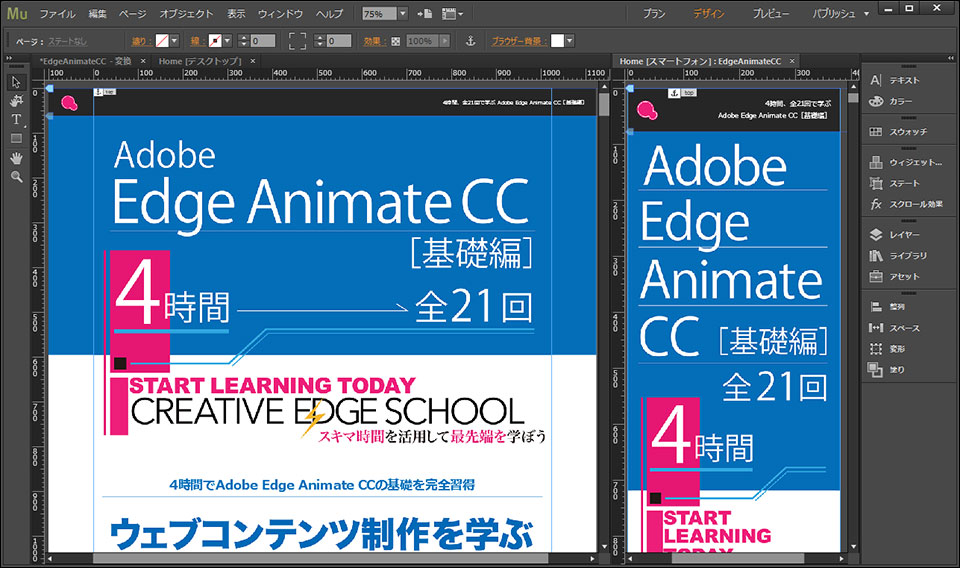
Adobe Muse CC 完全習得[基礎編]のテスト結果:
「モバイルフレンドリーではありません」
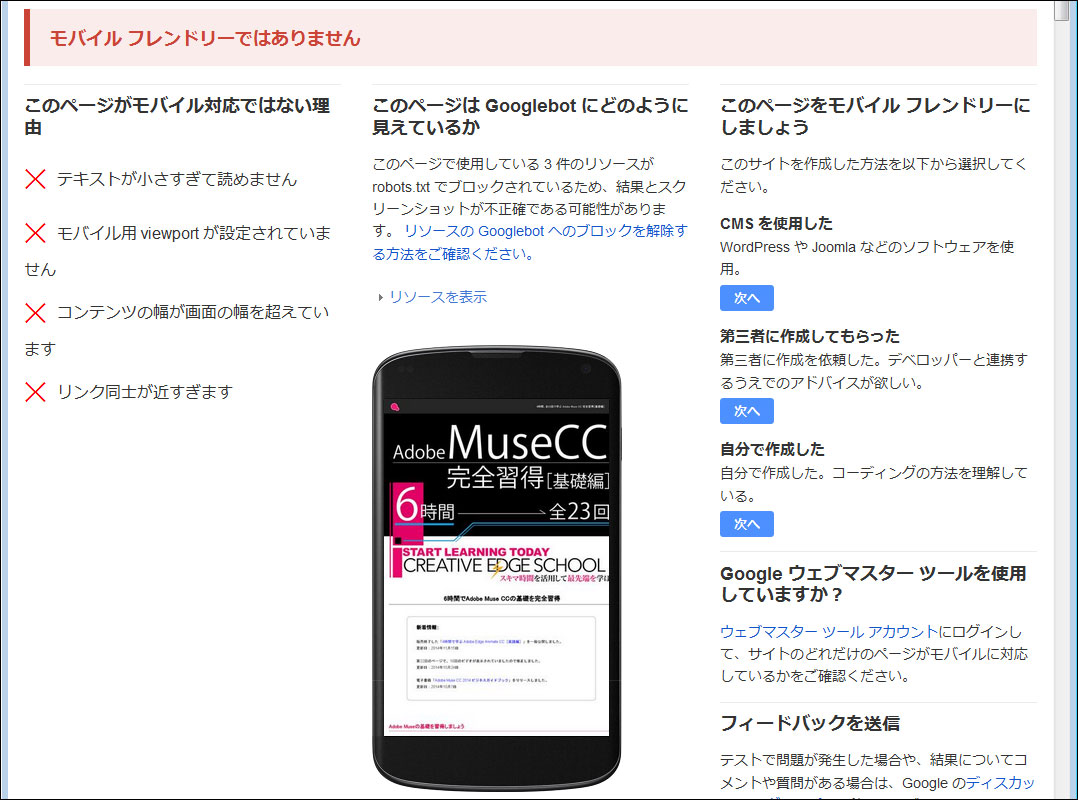
Adobe Edge Animte CC[基礎編]のテスト結果:
「問題ありません。このページはモバイルフレンドリーです」
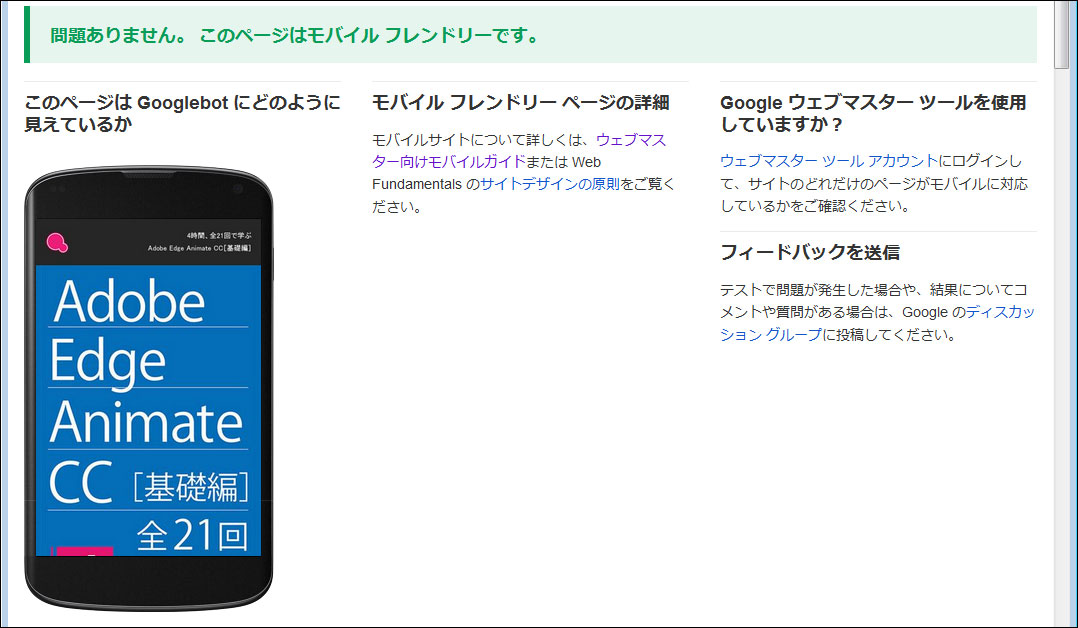
モバイルフレンドリーアップデートは「Page-By-Page」の判定になりますので、例えば、サイト全体で半分、モバイル対応していれば、それらのページは、モバイルフレンドリーの評価を得ます。
実験してみます。
デスクトップのページしかない「Adobe Muse CC 完全習得[基礎編]」サイトのスマートフォン編集画面で、1ページだけ、スマートフォンで見やすいデザインにします。
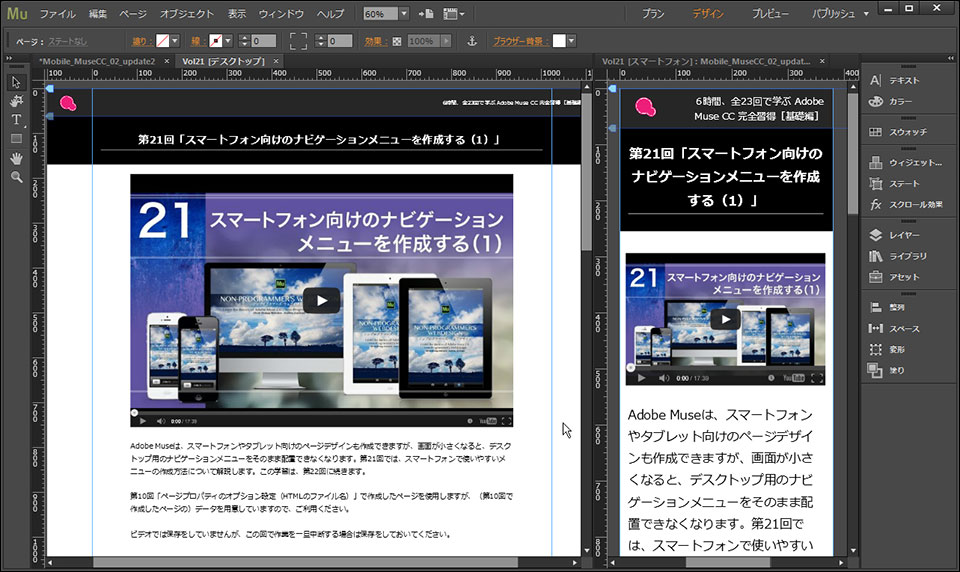
そのページのURLで、モバイルフレンドリーテストを実行すると、合格します。
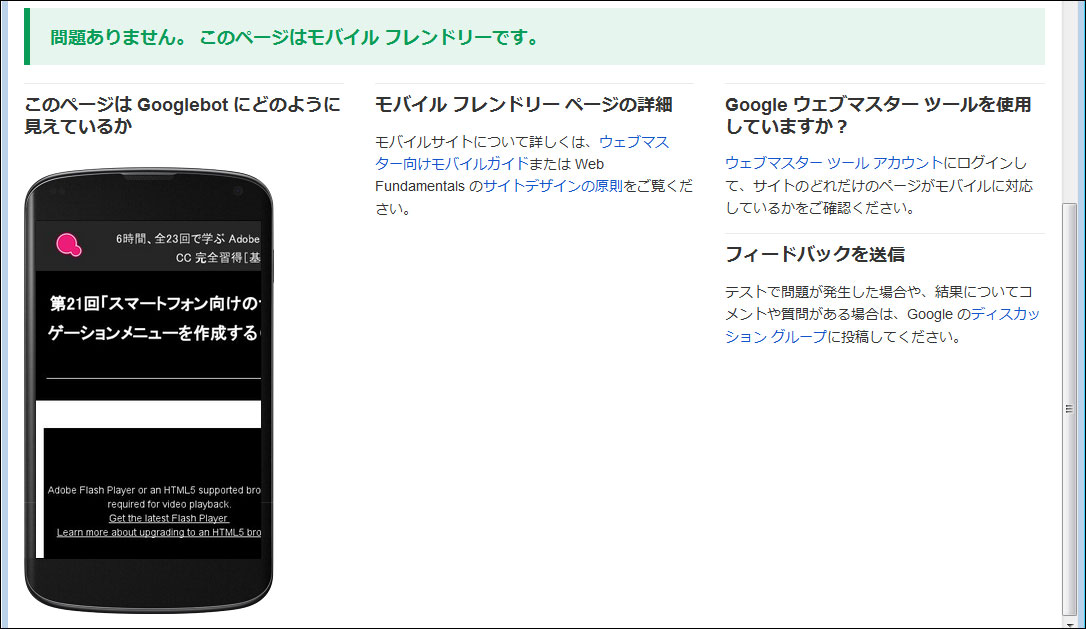
当然ですが、他のページは警告が出ます。
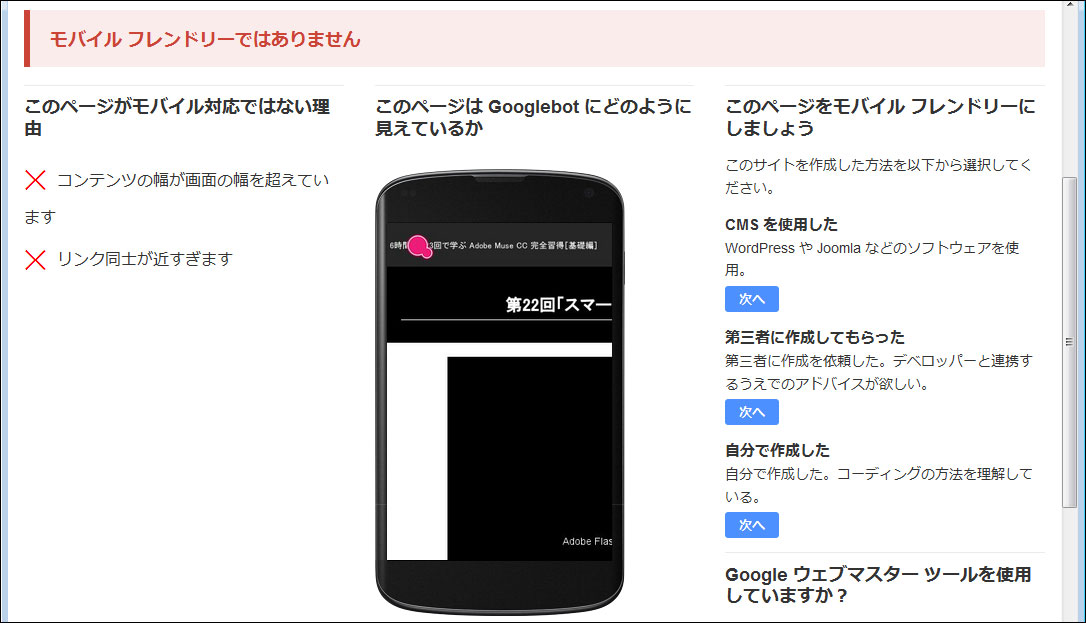
作業の進め方ですが、Museのデータを「別名で保存」して、作業が完了するまでAdobeのホスティングサーバーにパブリッシュ(ファイルメニューの[Business Catalystにパブリッシュ])して確認していくと安全です。
※Business Catalystでサイトを公開している場合は、別のドメインを作成して、作業が完了するまで利用します。
Business Catalystにパブリッシュした場合、管理画面で公開の手続きをしない限り、検索エンジンをブロックしますので、この状態で、スマートフォンのページ作成を進めて、全て完了したら、Business Catalystにパブリッシュしたサイトは削除して、公開サーバーにFTPします。
Business Catalystにパブリッシュしただけでは、検索エンジンをブロックしますので、安心して作業を進められます。
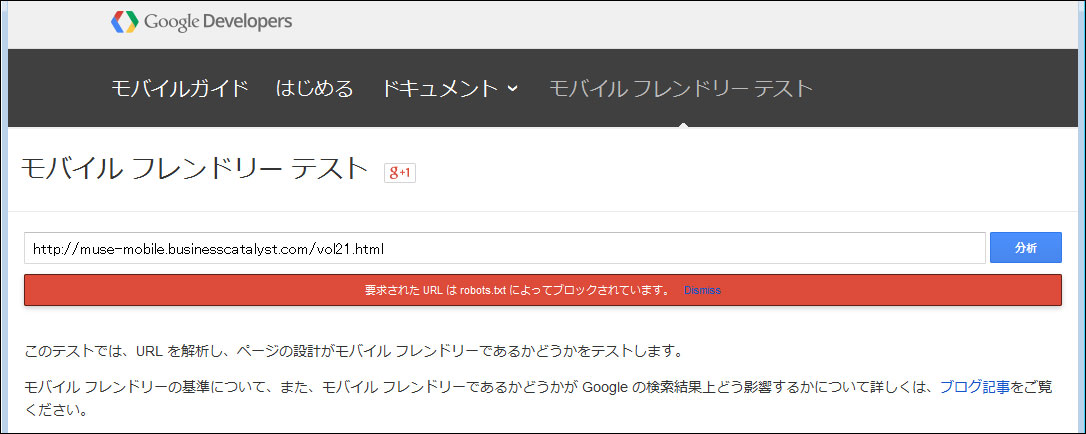
まずは、サイトのアクセス解析を見て、閲覧環境のデータをチェックしてみましょう。もし、大半がスマートフォンからのアクセスなら、モバイル対応を急いだほうが良いかもしれませんが、ページ数が多いサイトの場合は優先順位の高いページから取り掛かり、計画的に進めてください。
本の感想、意見、質問、何でもお寄せ下さい。ebookcast@gmail.com もしくはフォームページをご利用ください。
Illustratorからペーストしたロゴが表示されません。
対象本:Adobe Muse CC 2014 ビジネスガイドブック/68ページの補足「書き出したHTML を納品する場合の注意点/Part-1 Muse ファイルの管理と納品方法」
Museで作成したウェブページのHTMLデータを納品する場合、日本語を含むファイル名を修正しなければいけません。「パブリッシュ」でAdobeのホスティングサーバーにアップするなら大丈夫ですが、HTMLを書き出して、FTPする場合、サーバーによっては表示されません。
書籍では、「お気に入りアイコンの画像」のファイル名に日本語が含まれてしまう場合の修正方法を解説しましたが、Illustratorからペーストする場合も注意が必要です。
Illustrator上のイラストやロゴなどをコピーして、Museにペーストすると、SVGのデータに変換され、ページに配置されますが、ファイル名が「ペーストした svg 531027x444.svg」のように日本語が入ってしまいます。
※Museは、SVGを表示できないブラウザー(IE8など)用にPNGファイルも同時に生成します。
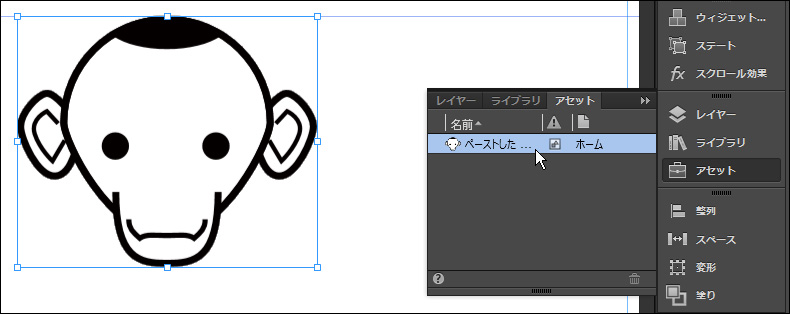

このままクライアントに納品すると、配置した絵が表示されない等の問題が出ます。
ファイル名とHTMLファイルの指定部分を修正すればよいのですが、Museのデータはそのままなので、書き出す度に修正することになってしまいます。
対処方法は簡単です。Museのアセットパネルではファイル名を変更できないため、IllustratorでSVGファイルを書き出します(半角英数字のファイル名にします)。
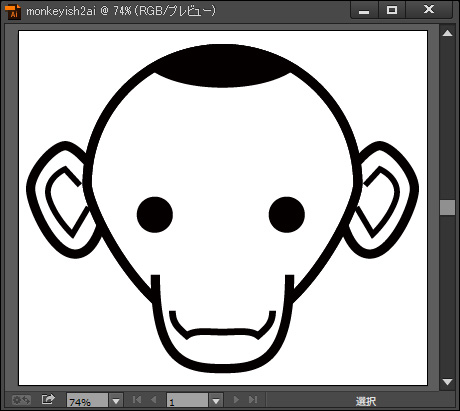
アセットのファイル名を右クリック、[リンクを再設定]を選び、書き出したSVGファイルを選択すると、入れ替わります。
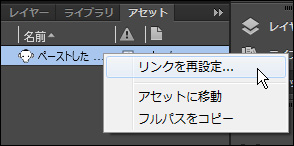
再度、HTMLを書き出すと、変更したファイル名になってます。
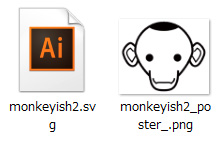
日本語を含むファイル名があると、表示されないだけでなく、FTP後、ブラウザ上で「サーバー上の一部のファイルが見つからないか、正しくない可能性があります~」と何度も表示されるなど、いろいろなトラブルが発生します。
Museからパブリッシュするのではなく、「Museから書き出したHTMLデータ」を納品する場合は注意しましょう。
本の感想、意見、質問、何でもお寄せ下さい。ebookcast@gmail.com もしくはフォームページをご利用ください。
新しいバージョンになってテキストフレームの仕様が変わりましたか?
対象本:Adobe Muse CC 2014 ビジネスガイドブック/42ページの「PART-4 テキストフレームの高さと最小値について知っておくこと(重要)」について。
はい、テキストフレームの仕様が改善されています。
2015年2月11日にアップデートしたバージョン「2014.3.0.1176 」で改善されました。尚、現在(2015年3月)の最新バージョンは、2015年3月4日にアップデートした「2014.3.1.44」です。
Museは、テキストフレームの内容(文章量)が増えたとき、後続のテキストや図版との間隔を保持したまま、自動的に調整してくれますが、テキストフレームの高さが大きすぎると、機能しませんでした。
テキストフレームの高さが、最小値の場合は、上に配置されているテキストフレーム高さが変わっても、間隔を保ったまま、自動的に下方向に動かしてくれます。
下の2つのテキストフレームには、縦長の長方形が配置されていますが、一緒に動きます。

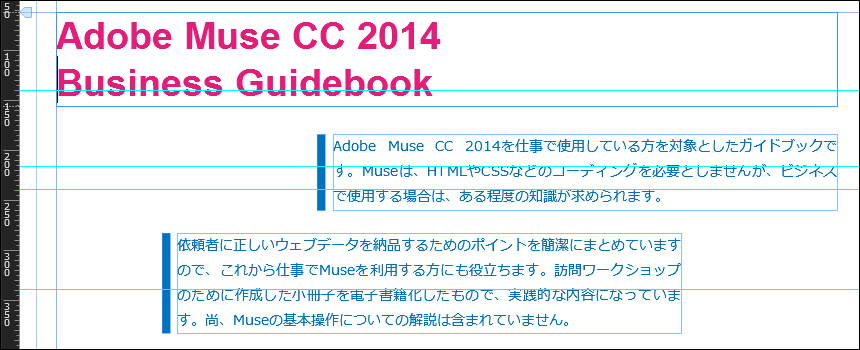
以下は、テキストフレームの高さが、下のテキストフレームの上辺に重なった状態です。アップデートされる前のバージョンでは、重なってしまいましたが、最新バージョンでは、下方向に動かしてくれます。ただし、この場合は、1行分の移動です。

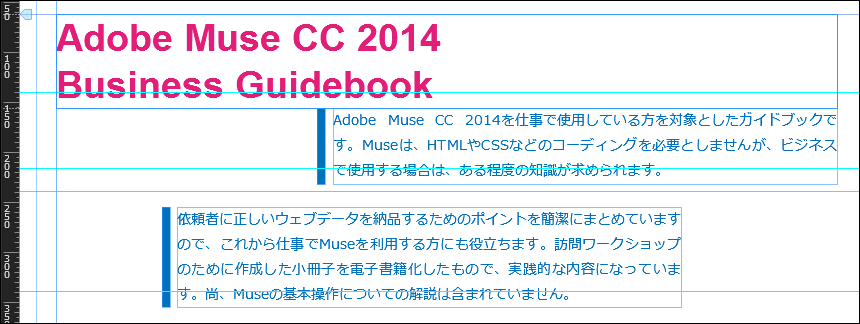
下のテキストフレームの中に入ってしまうと、重なってしまいます。つまり、他のテキストフレームや図形は、まったく動きません。

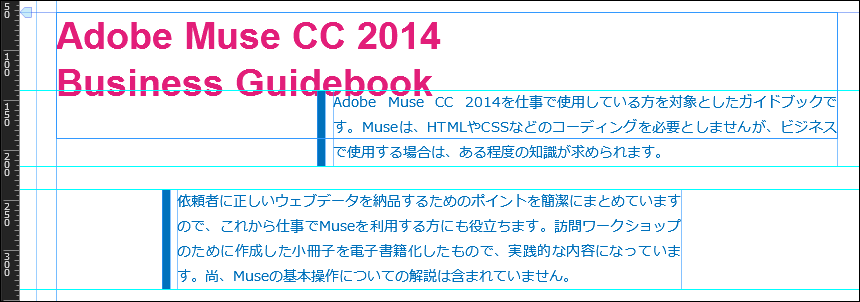
Museは、Adobe製品の中でもアップデートが多く、新しい機能が追加されたり、不具合が修正されています。アップデートのときは、リリースノートでも確認しておきましょう。
本の感想、意見、質問、何でもお寄せ下さい。ebookcast@gmail.com もしくはフォームページをご利用ください。
電子出版するモチベーションはどうやって維持するのですか?
対象本:ウェブ時代の「一人出版社」論 フリーダムパブリッシング
これは、とても単純なことで「仕事にした」からです。
しかも、企業などからお仕事を頂く仕事ではなく、マーケットも自分で切り開いていく必要があるので、収益が出るまでかなり時間がかかります。マズローの欲求階層説でいえば、安全・安心な暮らしがしたい「安全欲求」のあたりまで落とされます。
結果的に、こういう状況になっただけで、こんな無謀なことに挑戦する勇気はありませんでした。ですから、同じようなチャレンジをしたい、という方には「今の仕事を継続したまま、二足のわらじでも十分やっていけますよ」と言っています。
本に詳しく書きましたが、潤沢なお金がなく、知名度もない個人が、確実に電子書籍を売っていくには、長期戦しかないため、会社に勤めながらでも十分できます。毎日終電帰りのハードワークを強いられる会社だと厳しいですが、帰宅後、3時間くらい充てられるのなら、やっていけると思います。
モチベーションの継続については、成功体験の積み重ね、これしかありません。
これも、本に書いたとおり、対象とする領域をどんどん絞り込んで、「喜んでもらえた」「本を書いてよかった」という小さな体験を積み重ねていく。
当然、領域を絞れば、売れる本の数も少なくなり、稼げないのですが、まずは狭い世界で読者に支持されること。これが、モチベーションの源になります。これ以外にあるのかな?と思います。
例えば、教育の本を書きたいと思ったら、
「教育の本」→広い!
「子供向けの教育の本」→広すぎ!
「子供向けのプログラミング教育に関する本」→まだ広い!
「子供向けのプログラミング環境「スクラッチ」を学べる本」→まだ
「子供向けのプログラミング環境「スクラッチ」を親子で楽しく学べる本」
「子供向けのプログラミング環境「スクラッチ」を使って親と子が一緒に学びながら問題解決力を養うための本」
このくらい絞って、ブログなどで情報発信を始めて、「スクラッチのことだったら~のブログがいいよ」といった評判が届くようになってきたら、電子書籍の企画をスタートする。
売れた本の数ではなく、読者に支持されるかどうか。
この小さな成功体験を刻み込みながら、少しずつ、競争の激しい大きな領域にチャレンジしていけばよいと思います。
自分のつくりたい本をつくって「売る」(買ってもらう)というのは、最も難易度が高いので、仕事にせず、趣味でやったほうが、得られるものが大きいし、充実すると思います。
モチベーションなんて、小さくても承認欲求が満たされないと、あっけなく萎んでしまいますので、私の場合は、数ヵ月の長期戦になっても、前述した(じっくり時間をかけて本をつくっていく)方法で、継続しています。
...などと、偉そうに書いてますが、私もまだまだ試行錯誤中なのです。
この仕事をスタートした一年前と比べたら、自信もついてきてますし、方向性は間違っていないと思っています。
本の感想、意見、質問、何でもお寄せ下さい。ebookcast@gmail.com もしくはフォームページをご利用ください。